文章详情页
Win10文件资源管理器菜单栏的Robbin功能区不见了怎么找回
浏览:107日期:2023-02-14 14:30:21
在Win中,我们都知道资源管理器是用于管理电脑的资源的,在资源管理器中有很多的功能模块,其中有一个功能模块叫做Robbin模块,该模块包括访问媒体工具、一社工具、添加网络位置工具等等,但是小编最近发现我的资源管理器中没有这个模块,我以为Win10没有了这个功能,最后发现这个功能是被隐藏了,那么如何把这个功能设置出来呢,以下是小编为大家整理的相关Win10文件资源管理器菜单栏的Robbin功能区找回方法,一起来看看吧!
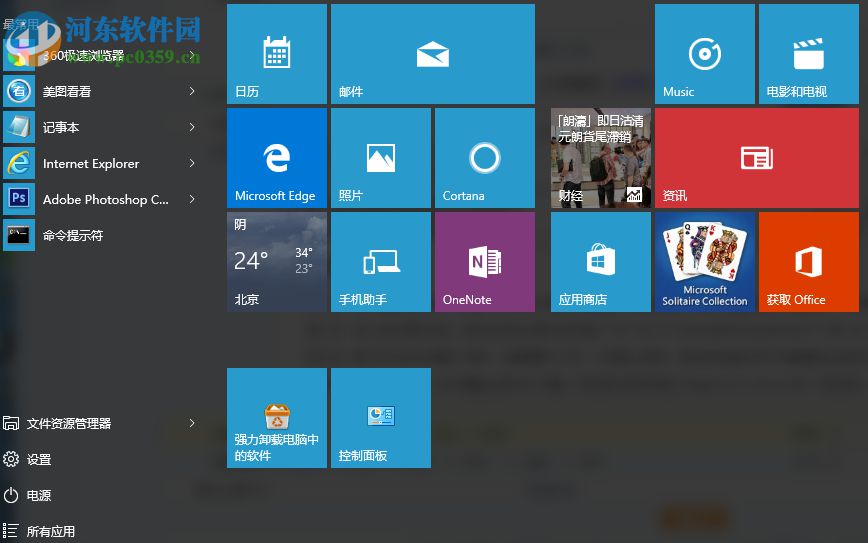
第一步:首先打开电脑,找到桌面上的此电脑,双击该此电脑图标即可打开电脑,或者按下键盘上的Win+E即可打开资源管理器,再或者按下键盘上的Win+X,选择资源管理器也是可以的。
第二步:找到导航处的此电脑旁边的图标,然后找到其下拉框的“最小化功能区”,将整个选项的勾选去掉。
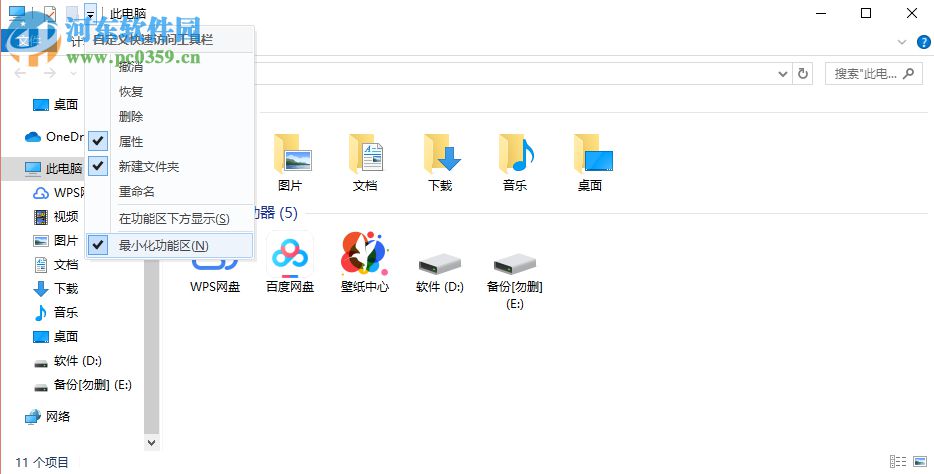
第三步:设置完成之后,我们便可以看到之前我们设置资源管理器的效果了。
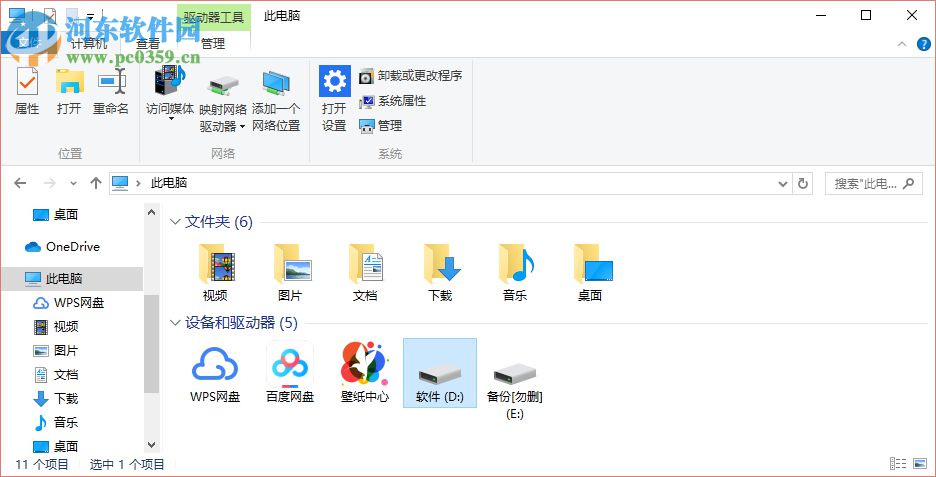
首先还是打开资源管理器,大家可以参考方法一,进入该界面后,找到菜单空白处,右键单击,将“最小化功能区”勾选框去掉。
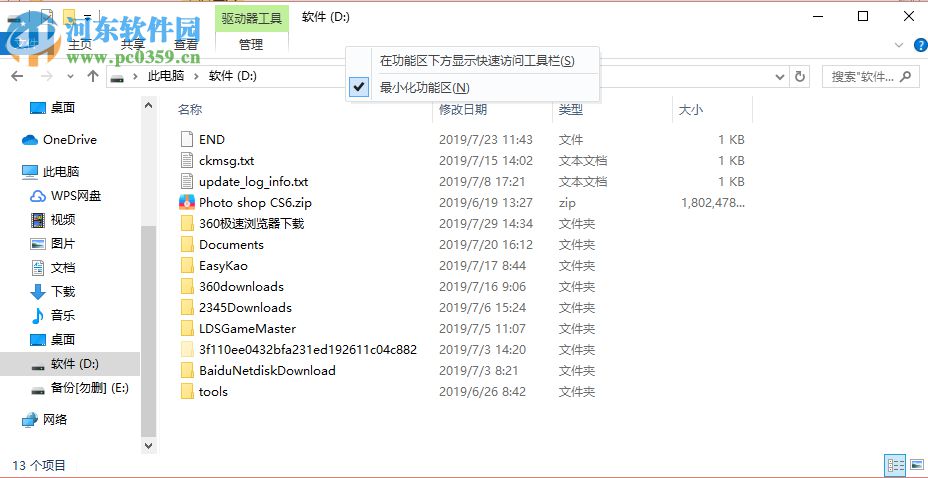
还是一样的进入资源管理器,找到右边导航处的三角符号,大家只需要点击该三角符号即可,该界面会自动的隐藏和显示Robbin功能区。
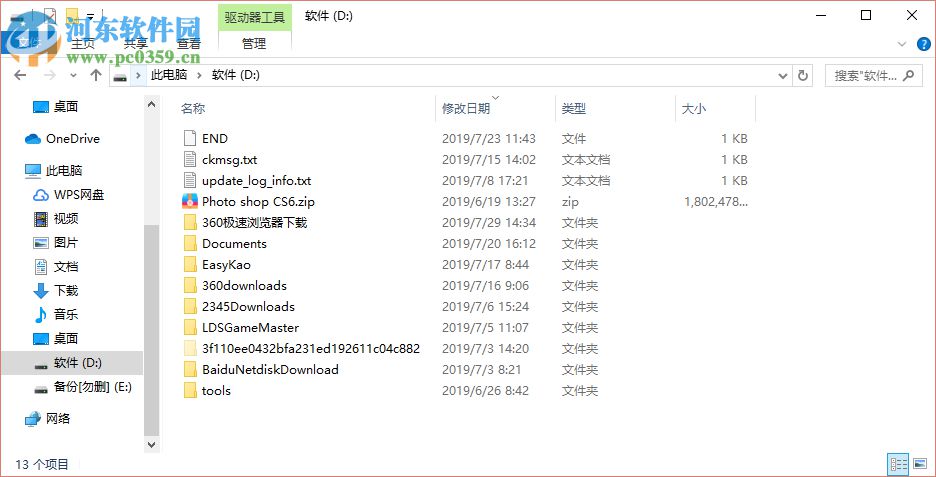
三个方法都是可以的,但是第三种更简便,一键单击即可将该功能区显示和隐藏,以上是文件资源管理器菜单栏的Robbin功能区找回方法的全部给你,希望对大家有帮助。
相关文章:
排行榜

 网公网安备
网公网安备